Excel中建立下拉列表输入固定格式的数据操作方法
发布时间:2017-04-17 14:30
相关话题
有时候经常需要在Excel表格中输入一些比较固定的数据,例如部门,科目类别,职称等等,可以利用“数据有效性”功能建立下拉列表,进行选择输入,统一格式内容,并且也大大提高效率,发现两点需要特别注意的问题。今天,小编就教大家在Excel中建立下拉列表输入固定格式的数据操作方法。
Excel中建立下拉列表输入固定格式的数据操作步骤如下:
如图所示,在部门一列建立下拉列表,进行选择输入。
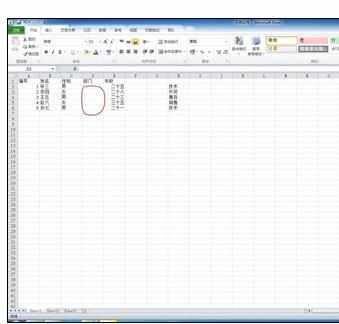
鼠标选中需要输入数据的表格,依次点击数据,数据有效性。
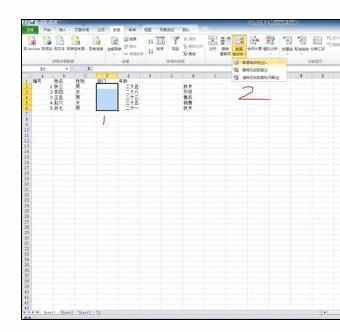
如图,弹出数据有效性窗口,1.允许 中 选择 序列,2.来源中直接输入需要的数据,一定要注意这里的逗号是英文状态下输入的,中文状态输入的是不行的,大家试一下就知道了 。
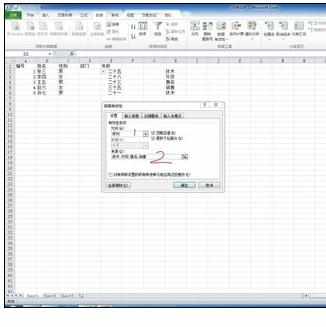
图示,部门一列的表格中下拉列表已建立,可以通过选择快速输入。

另外,在第三步中,来源 输入数据时,有的时候可能数据字数比较多,而来源框里有字数限制,我们可以通过旁边的图示红色圈了的按钮,点击。
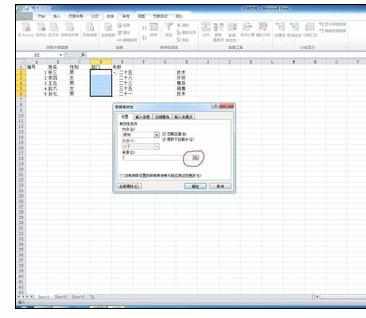
弹出数据有效性选择框,用鼠标拖拉选中 已经在表格中输入好的数据,然后点击红色2所示按钮。

回到数据有效性对话框,点击确定按钮即可。大功告成。


注意事项:
注意英文状态下输入逗号。

Excel中建立下拉列表输入固定格式的数据操作方法的评论条评论